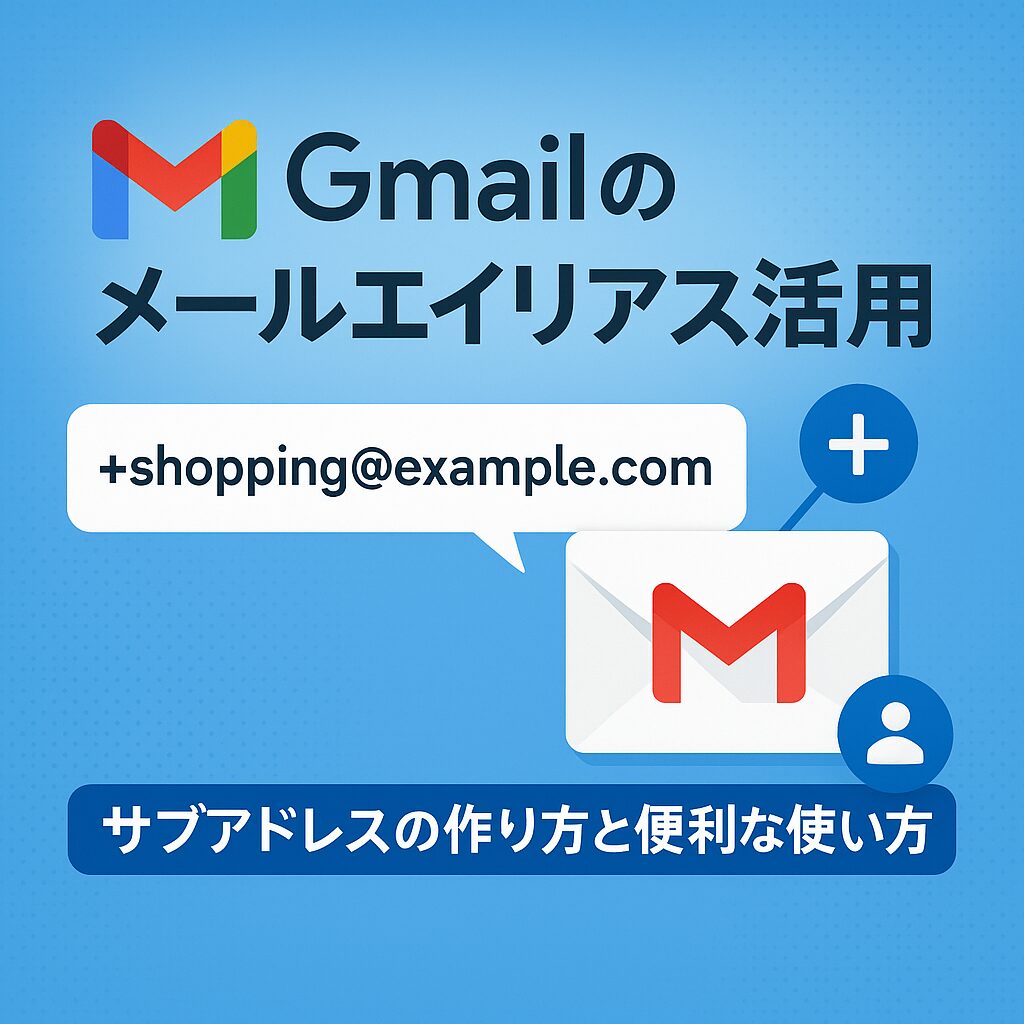はじめに
Gmail(ジーメール)は、無料で高機能なメールサービスとして世界中で利用されています。その中でも、**「メールエイリアス(サブアドレス)」**は知っておくと非常に便利な機能です。この記事では、メールエイリアスの仕組みと具体的な活用方法を、初心者でも分かるように解説します。
Gmailの「メールエイリアス」とは?
メールエイリアスとは、1つのGmailアカウントに複数の受信先を作れる仕組みのことです。
たとえば、あなたのメールアドレスが
example@gmail.com
の場合、次のように「+〇〇」を追加しても同じ受信ボックスに届きます。
example+shopping@gmail.com
example+work@gmail.com
これらはすべてexample@gmail.comに届くため、新しくアカウントを作成する必要がありません。
メールエイリアスを使うメリット
- 受信メールをカテゴリ別に整理できる
→ 例えば、ネットショッピング用は「+shopping」、仕事用は「+work」と分けることで、自動フィルタを設定すれば整理が簡単になります。 - スパム対策に有効
→ 登録サイトごとに異なるサブアドレスを使えば、どのサービスからスパムが発生したか特定しやすくなります。 - 複数アカウントを管理する手間を削減
→ 別々のメールアドレスを作成せずに、1つの受信ボックスで完結できます。
Gmailでエイリアスを活用する方法
1. サブアドレスの作り方
特別な設定は不要です。メールアドレスの「@」の前に「+任意の文字列」を追加するだけでOK。
2. 自動仕分け(フィルタ)の設定
- Gmailを開き、検索バー右の「フィルタ作成」をクリック。
- 「宛先」にサブアドレス(例:example+shopping@gmail.com)を入力。
- 「フィルタを作成」を選び、ラベル付けやアーカイブを設定。
3. アカウント設定での応用
複数のサービス登録に同じアドレスを使いつつ、サブアドレスを変更することで、どのサイトからのメールか一目で把握可能です。
活用例
- ネットショッピング管理:「+amazon」「+rakuten」でショップごとに分ける
- メルマガ登録:「+news」で購読メールをまとめる
- 仕事用プロジェクト:「+projectA」「+projectB」でプロジェクト単位に分類
まとめ
Gmailのメールエイリアスは、整理・管理・セキュリティのすべてで役立つ便利な機能です。
「+〇〇」を活用して、受信メールを効率よく管理し、ネットライフをもっと快適にしましょう。